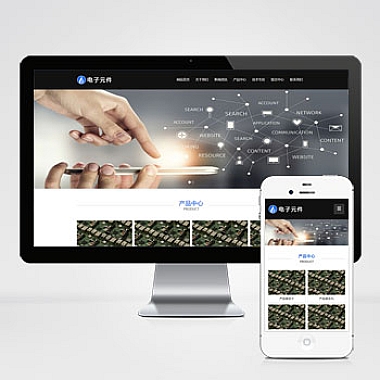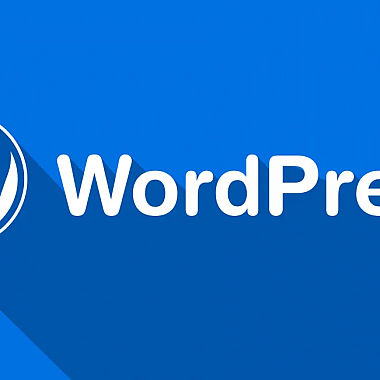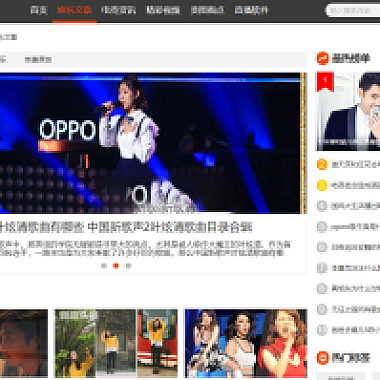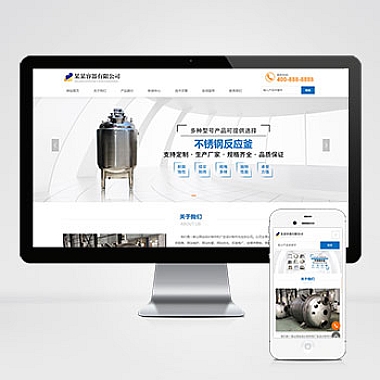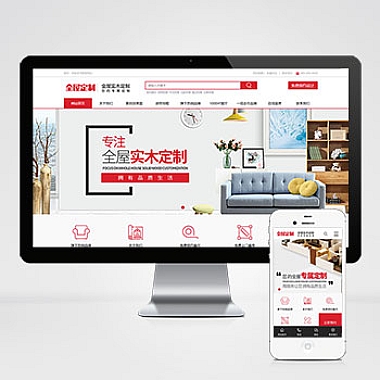《iis设置404没用》
一、解决方案
当IIS设置404页面未生效时,我们可以尝试检查网站配置文件web.config中的相关设置是否正确。排查IIS管理器中关于自定义错误的配置,确保没有冲突或错误的配置项干扰404页面的正常显示。
二、web.config配置法
这是常见且有效的方法之一。在web.config文件中添加如下代码:
xml
<configuration>
<system.webServer>
<httpErrors errorMode="Custom" existingResponse="Replace">
<remove statusCode="404"/>
<error statusCode="404" path="/404.html" responseMode="ExecuteURL"/>
</httpErrors>
</system.webServer>
</configuration>
这里path属性指定的是404页面的路径,可以根据自己的实际情况进行修改。existingResponse="Replace"表示替换已有的响应内容,避免一些特殊情况下的冲突。如果项目是asp.net框架开发的,还可以这样设置:
csharp
<customErrors mode="On" defaultRedirect="~/ErrorPage.aspx">
<error statusCode="404" redirect="~/404.aspx"/>
</customErrors>
三、IIS管理器配置法
打开IIS管理器,选中对应的站点,双击“HTTP响应错误页”或者“自定义错误”。如果是HTTP响应错误页,在其中找到状态代码为404的错误,将其类型更改为“执行程序”,并设置路径或相对路径指向404页面。对于自定义错误选项,选择404错误,点击“编辑”,将状态代码设置为404,消息类型也设为“文件”或“URL”,然后指定文件路径或URL地址。
四、检查其他可能影响因素
有时候,可能存在一些隐藏的影响因素。例如,服务器上安装了某些安全插件或者防火墙规则可能会拦截请求,导致404页面不正常显示。此时需要检查这些插件或规则的设置。如果有多个应用程序共用一个IIS站点,要确保各个应用程序之间关于404页面的设置没有相互冲突。而且,浏览器缓存也可能造成假象,以为404设置没起作用,所以要清除浏览器缓存再进行测试。